3.1 Erstellen eines Dashboards
-
Klicken Sie auf .
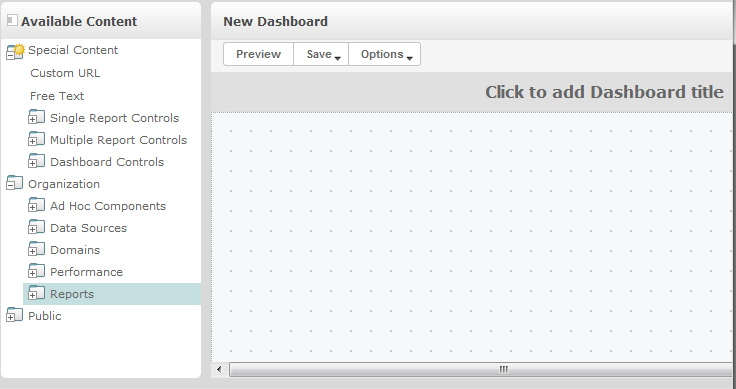
-
Navigieren Sie im Bereich zum gewünschten Ordner, klicken Sie mit der rechten Maustaste auf den Berichtsnamen, und klicken Sie auf (Zu Dashboard hinzufügen), oder ziehen Sie den Bericht per Drag & Drop aus dem Bereich in den (Dashboard-Viewer).
-
Klicken Sie mit der rechten Maustaste auf den Bericht, und klicken Sie auf (Größe an Inhalt anpassen).
Das Dashboard kann auch dann gespeichert werden, wenn sein Inhalt über den Arbeitsbereich hinausragt. Im Modus (Fixe Größe) müssen Sie dagegen im Dashboard blättern, wenn sein Inhalt über den Arbeitsbereich hinausragt, damit Sie den gesamten Inhalt sehen. Weitere Informationen finden Sie unter Abschnitt 3.2.3, Informationen zu Bildschirmgrößen.
-
So zeigen Sie das gesamte Dashboard in der ausgewählten Auflösung ohne Blättern an:
-
Zeigen Sie mit dem Cursor auf den Bericht, klicken Sie auf den Bericht, und bewegen Sie den Cursor zur rechten unteren Ecke des Frames.
-
Das Größenänderungssymbol
 wird angezeigt. Klicken Sie auf den Frame-Rand, und ziehen Sie ihn, bis der Frame die richtige Größe erreicht, in der die gewünschte Ansicht sichtbar ist.
wird angezeigt. Klicken Sie auf den Frame-Rand, und ziehen Sie ihn, bis der Frame die richtige Größe erreicht, in der die gewünschte Ansicht sichtbar ist.
Wenn Sie die Strg-Taste beim Ziehen von Elementen und Frames gedrückt halten, wird der Cursor gleichmäßiger bewegt.
-
-
Klicken Sie mit der rechten Maustaste auf den Bericht, und klicken Sie auf (Bildlaufleisten anzeigen) oder (Bildlaufleisten ausblenden).
Mit (Bildlaufleisten ausblenden) passen Sie die Größe des Frames in Diagrammen und kleinen Kreuztabellen an seinen Inhalt an.
-
Klicken Sie auf (Dashboard speichern), oder speichern Sie mit (Dashboard speichern unter) eine neue Version.
-
Geben Sie einen Namen ein, und speichern Sie das Dashboard in einem Ordner, für den Sie die Zugriffsberechtigung besitzen.
HINWEIS:Beim Erstellen eines Dashboards können Sie eine Eingabesteuerung hinzufügen. Weitere Informationen finden Sie unter Abschnitt 3.2.1, Hinzufügen von Steuerungen zu einem Dashboard.